如何用U盘装WIN7旗舰原版
- 时间:2016年12月03日 14:59:59 来源:魔法猪系统重装大师官网 人气:7235
如何用U盘装WIN7旗舰原版系统呢?现在很多的电脑都是不自带光驱的,网友们的重心看向了简单方便的U盘装win7系统步骤,用U盘装系统WIN7旗舰原版安全性也非常高。下面就是用U盘装win7系统的详细步骤了,看完了之后你一定不会觉得有难度的。
一、u盘启动盘制作前准备(注意操作前备份好u盘有用的资料):
1)U盘一个(尽量使用1G以上的U盘);
2)U盘启动盘制作工具:U大侠U盘启动盘制作工具;
3)ghost或ISO系统镜像文件。(为提高版权意识,U大侠暂时不提供ghost系统文件下载,请用户自行查找下载源,建议使用正版系统。)
推荐阅读:win7怎么升级win8
二、制作启动U盘步骤:
1.插入U盘,运行安装下载好的U大侠软件(在U大侠官网下载U大侠U盘启动制作工具),如下图:

如何用U盘装WIN7旗舰原版图1
2.点击一键制成USB启动盘之后,弹出提示信息框,询问在操作的时候会将U盘上的所有数据全部清除,有重要数据的请在操作前备份。继续一键制作USB启动盘点击确定,退出点击取消,在这里选择点击确定,如下图:
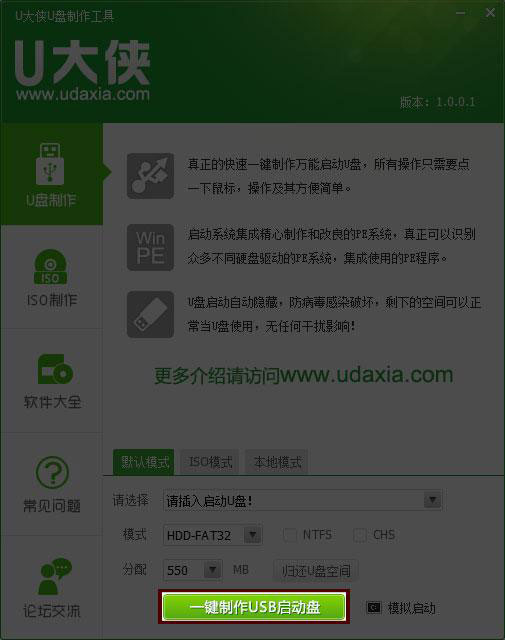
如何用U盘装WIN7旗舰原版图2
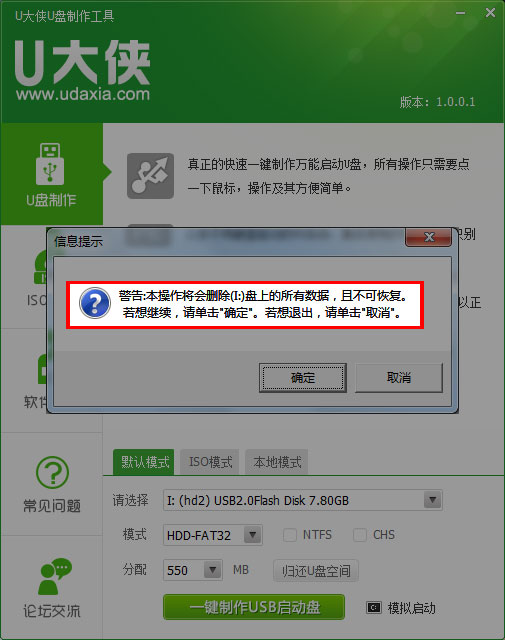
如何用U盘装WIN7旗舰原版图3
3.在一键制作U盘启动按钮位置显示格式化,等待,如下图:
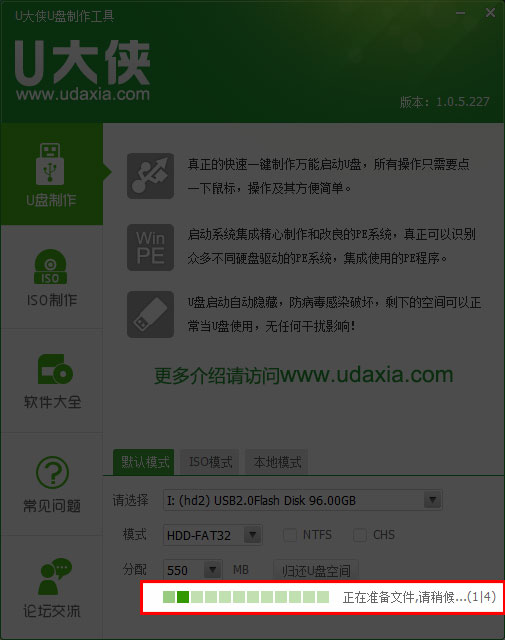
如何用U盘装WIN7旗舰原版图4
4.弹出提示信息,制作U大侠启动u盘完成(要用“电脑模拟器测试U盘的启动情况吗?”,点击确定!
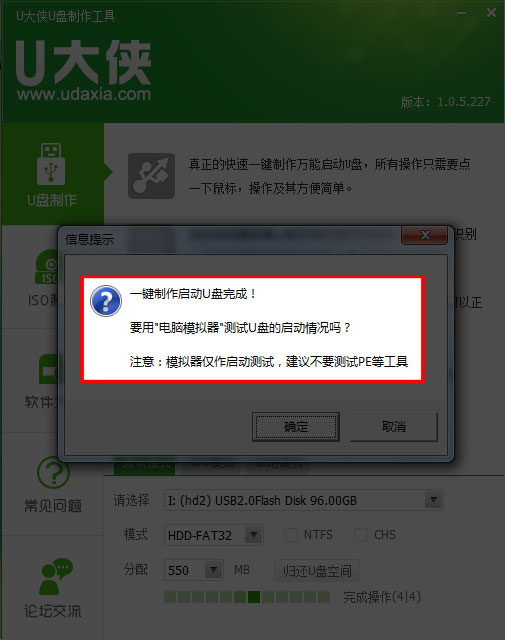
如何用U盘装WIN7旗舰原版图5

如何用U盘装WIN7旗舰原版图6
PS:制作完成,弹出:仅作U盘启动菜单测试,不建议测试PE等工具温馨提示,一般用户可以忽视!
三、U盘装win7步骤教程:
1.首先下载后缀为“.iso”Windows7系统镜像包,然后复制下载好的iso系统镜像包到u盘的GHO文件夹内(系统镜像包移动过程时间有点长,请耐心等待),如下图:

如何用U盘装WIN7旗舰原版图7

如何用U盘装WIN7旗舰原版图8

如何用U盘装WIN7旗舰原版图9
2.重启电脑,在开机画面出来的时候按“快捷键”直接进入u大侠主窗口界面!
3.进入U大侠win2003PE系统后运行“u大侠PE一键装机”工具,安装ghostXP系统!
1)当我们利用按快捷键选择您的U盘启动进入到U大侠主菜单后,按上下↑↓方向键选择到“【01】 运行U大侠Win2003PE增强版”,然后按下“回车键”,将进入U大侠Win2003PE系统,如下图:
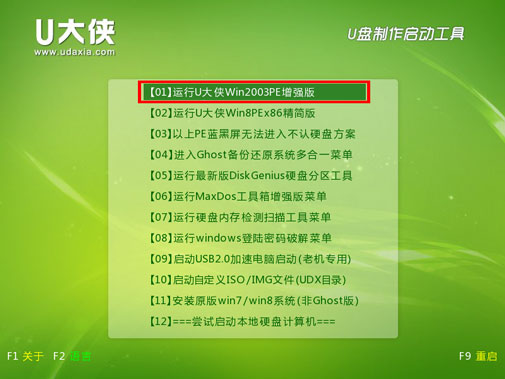
如何用U盘装WIN7旗舰原版图10
【02】 运行U大侠Win2003PE增强版(推荐)
2)当选择到“【01】 运行U大侠Win2003PE增强版”后,按下回车键进入winPE系统的界面,如下图:
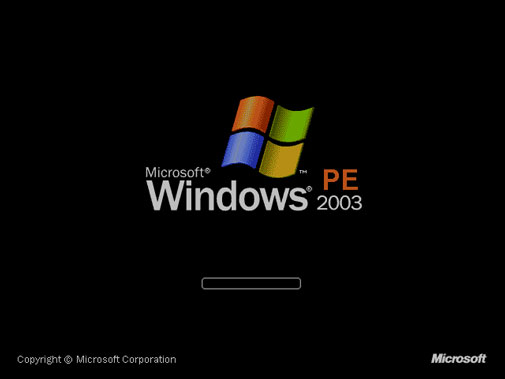
如何用U盘装WIN7旗舰原版图11
winPE系统的界面
3)进入U大侠Win2003PE系统后,要是“U大侠PE一键装机”工具没有自动运行的话,我们就手动双击该软件运行它即可!如下图所示:

如何用U盘装WIN7旗舰原版图12
4) 运行“U大侠PE一键装机”工具后,该软件会自动识别ISO镜像文件(即刚才我们下载复制到U盘GHO文件夹里面的那个ISO镜像包),并自动提取里面的GHO文件。我们只需点击“确定(Y)”按钮即可!如下图所示:
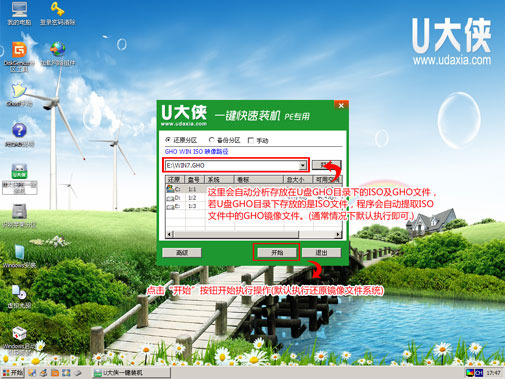
如何用U盘装WIN7旗舰原版图13
5)当点击“确定(Y)”按钮后会弹出一个小窗口,我们只需继续点击该弹出窗口的“是(Y)”按钮即可,如下图:
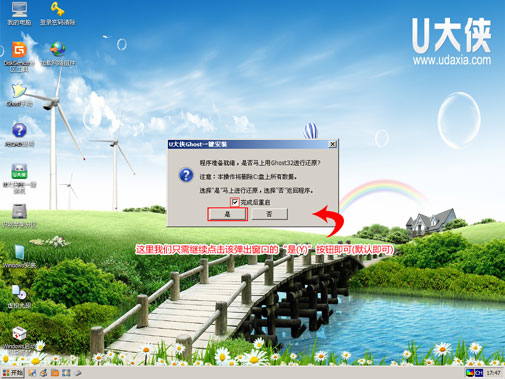
如何用U盘装WIN7旗舰原版图14
6)接下来会出现一个正在解压GHO的窗口,该窗口有进度条,此时我们无需做任何操作,只需耐心等待其完成即可,如下图所示:

如何用U盘装WIN7旗舰原版图15
7)等待解压GHO文件的进度条完毕后会自动弹出是否重启电脑的窗口,我们现在只要点击“是(Y)”按钮即可,然后它就会自动重启电脑,重启的时候我们把U盘从USB插口处拔出来,最后电脑将会自动安装系统,直到进入电脑桌面为止那就表示ghost Win7系统安装完毕了,如下图:
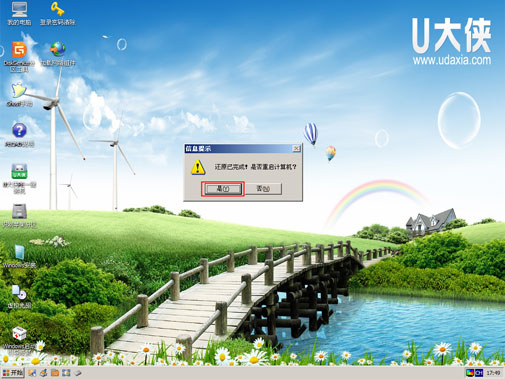
如何用U盘装WIN7旗舰原版图16
Win7系统安装完毕,就这样,很快U大侠一键U盘安装 Win7系统完毕!
上述就是如何用U盘装WIN7旗舰原版的全部内容了,U盘装win7之所以能够那么快捷是因为U盘能够快速读取数据,这一点是非常赞的,毕竟时间就是金钱,现在什么都是讲究效率的,用U盘装win7系统就是有效率,你不妨试试!
WIN7旗舰原版,WIN7旗舰,原版








